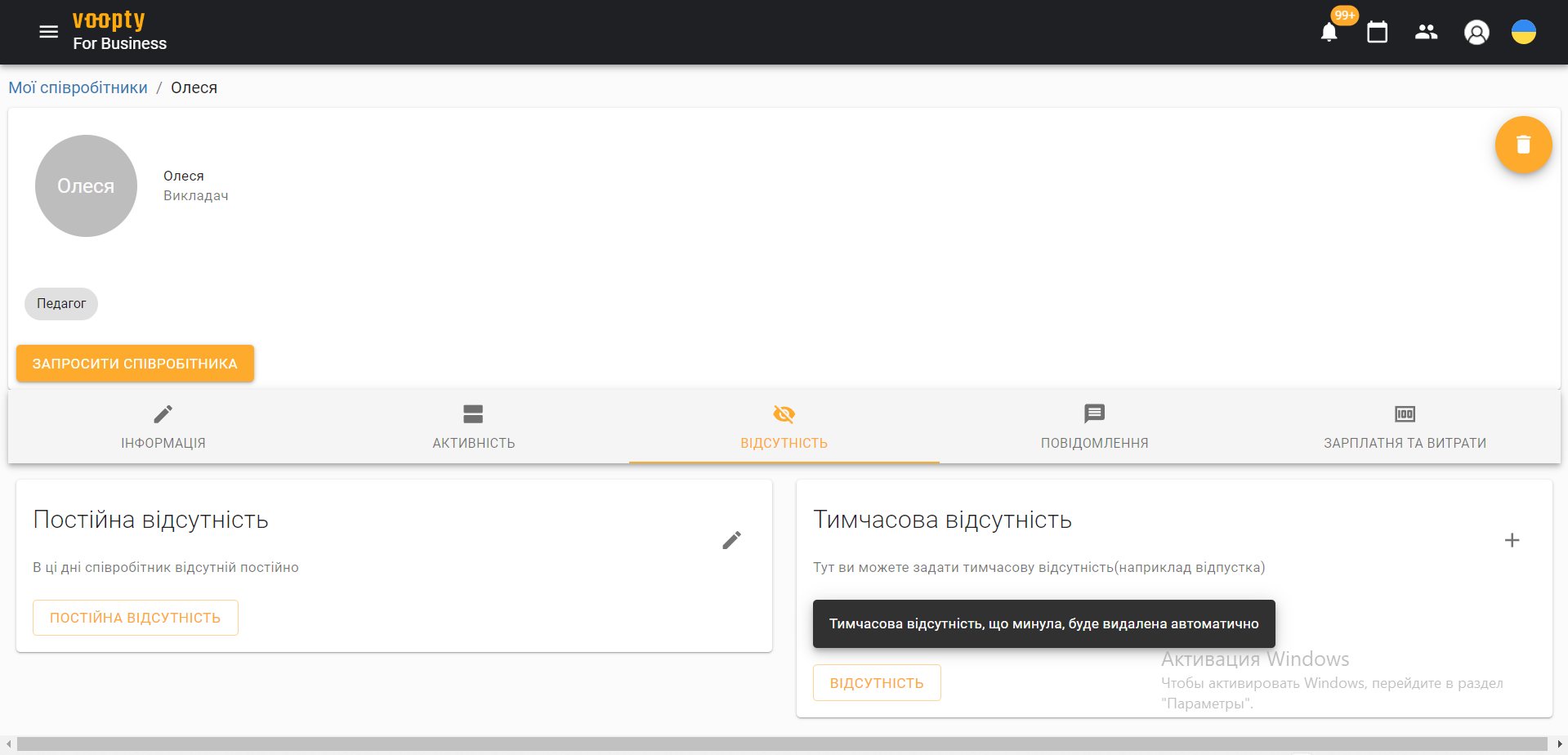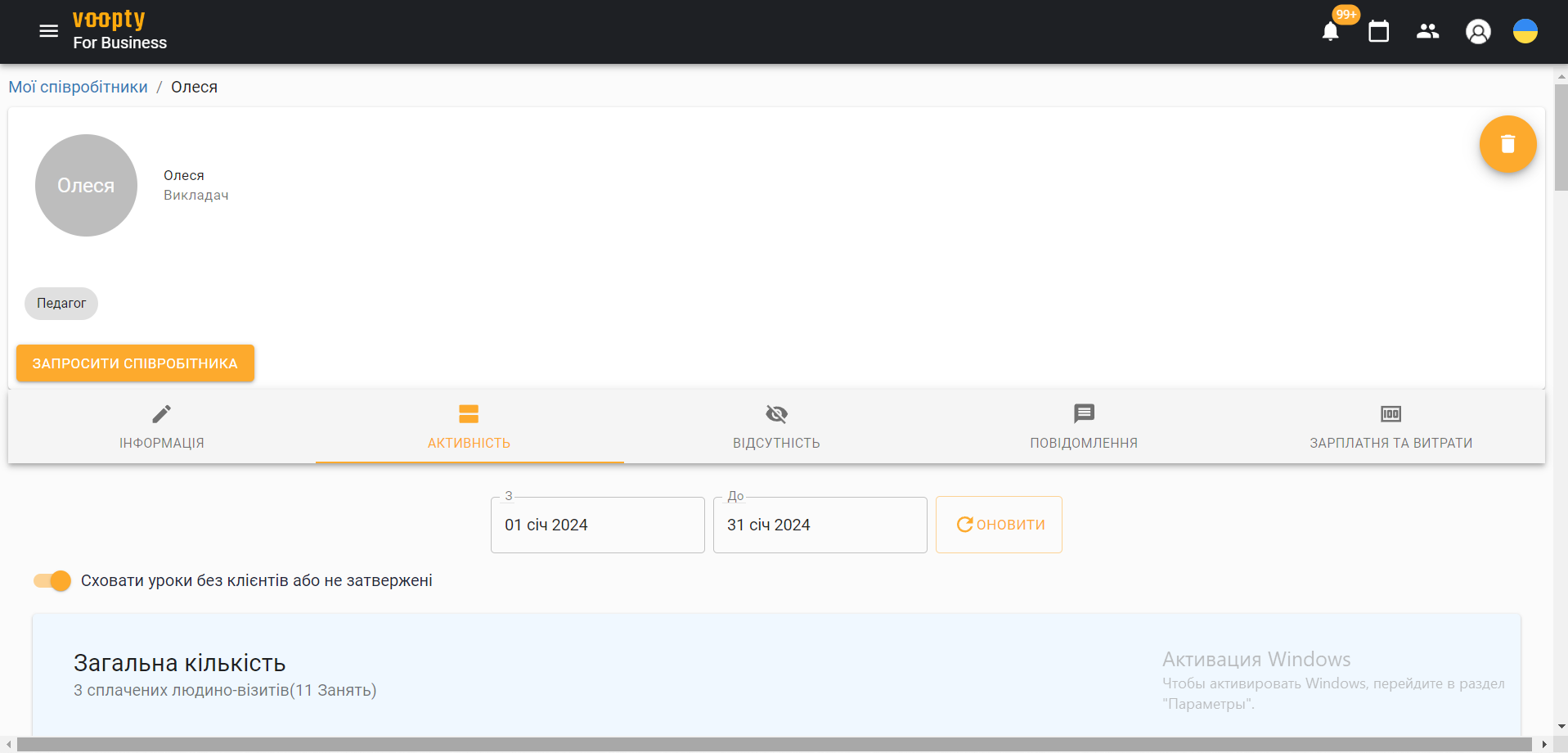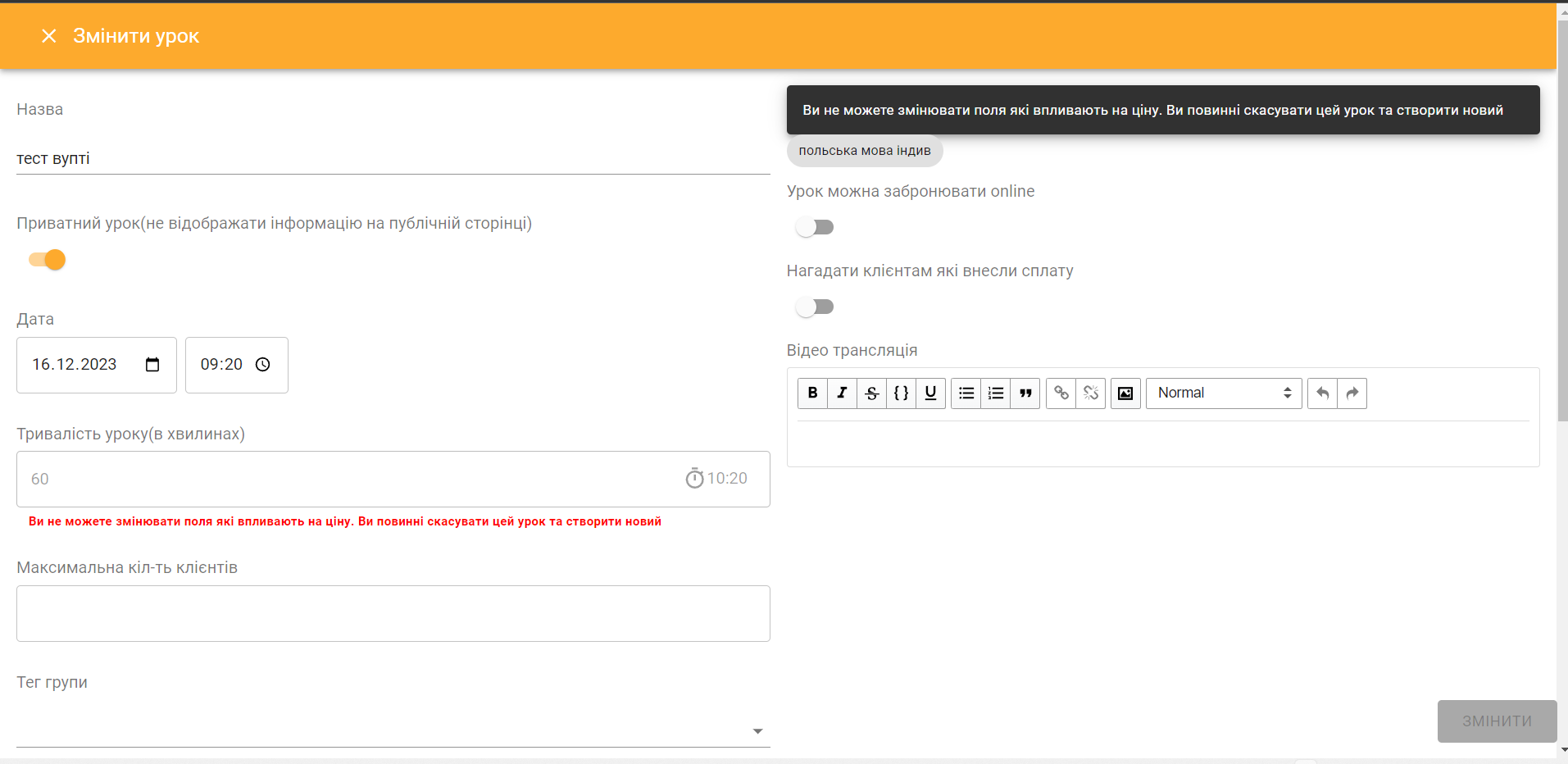Jei darbuotojas išeina trumpų atostogų, turi nedarbingumo pažymėjimą ar tiesiog daro pertrauką, sistemoje yra galimybė pažymėti šį laikotarpį. Ta pati funkcija taikoma ir klientui, kuris, pavyzdžiui, nori padaryti pertrauką kelioms dienoms, savaitėms ir pan. Dabar paaiškinsime, kaip tai padaryti.
Darbuotojo (dėstytojo) neatvykimas
- Eikite į skyrių Mano darbuotojai ir pasirinkite reikiamą darbuotoją.
- Atidarykite skyrių Neatvykimas – yra dvi galimybės:
- Laikinas neatvykimas (tam tikram laikotarpiui)
- Nuolatinis neatvykimas (reiškia, kad tam tikromis dienomis ir valandomis dėstytojas negali nuolat vesti pamokų). Pasirinkite tinkamą variantą.
- Jei pasirenkate Nuolatinį neatvykimą, spustelėkite redagavimo piktogramą (pieštuką) ir nurodykite konkrečias dienas ir laikus. Tada atnaujinkite darbuotojo informaciją.
- Norėdami nurodyti Laikiną neatvykimą, spustelėkite mygtuką Neatvykimas ir įveskite laikotarpį.
- Kiekvienas darbuotojas gali redaguoti savo neatvykimą savo asmeninėje paskyroje, o jūs, kaip savininkas, galite redaguoti visų darbuotojų neatvykimo informaciją.
- Norėdami patikrinti atnaujinimus, eikite į tvarkaraštį, nustatykite filtrą konkrečiam dėstytojui, o žurnale bus parodytos brūkšniu pažymėtos laiko juostos, kai darbuotojas nėra pasiekiamas (tai reiškia, kad tuo metu negalima planuoti pamokų).
- Neatvykimo pašalinimas yra tame pačiame skyriuje – tiesiog paspauskite Pašalinti.
Kliento neatvykimas
Ši funkcija yra naudinga, kai klientas nori padaryti pertrauką atostogoms, savaitgaliui ar ilgesniam laikui. Kaip sustabdyti pamokas:
- Eikite į skyrių Mano klientai ir pasirinkite reikiamą klientą.
- Spustelėkite trijų taškų piktogramą viršutiniame dešiniajame kampe ir pasirinkite Sustabdymas.
- Nurodykite tikslias datas, kada klientas bus neatvykęs, ir paspauskite Išsaugoti.
- Dabar kliento neatvykimas bus pažymėtas tvarkaraštyje nurodytu laikotarpiu.
- Dabartinius ir ankstesnius sustabdymus galima peržiūrėti kliento asmeninėje paskyroje po tvarkaraščiu.